社内文書の作成に時間がかかりすぎていませんか? 品質のばらつきや属人化、そして生成AIの出力を効果的に活用できていない…など、多くの企業が文書作成業務の効率化に課題を抱えています。業務効率化を推進する上で、「プロンプトエンジニアリングは必須スキル」となりつつあります。
そこで重要となるのが、効果的なプロンプトを管理・共有する「プロンプトライブラリ」です。本記事では、Notionを活用したプロンプトライブラリの構築・運用方法を、具体的な事例とNotion操作画面のスクリーンショットを交えながら解説します。Notionによるプロンプト管理で、文書作成業務を50%以上効率化し、生産性向上を実現する方法を学びましょう。
プロンプトライブラリとは?その重要性とメリット
プロンプトライブラリとは、生成AIへの指示である「プロンプト」を集積・管理するシステムです。高品質なプロンプトを再利用、共有することで、生成AIの出力品質の向上と安定化、作業時間の短縮、そしてチーム内でのナレッジ共有を実現します。つまり、プロンプトライブラリは、生成AI 文書作成 効率化の鍵となるのです。
プロンプトライブラリを導入するメリット:
- プロンプト品質の向上と安定化: 常に高品質な出力を得られるため、文書の品質向上に貢献します。
- 作業時間の短縮: プロンプト作成の手間を省き、文書作成時間を大幅に削減。50%以上の効率化も可能です。
- チーム内でのナレッジ共有: 優良なプロンプトを共有することで、チーム全体のスキル向上と生産性向上に繋がります。
- 新人教育の効率化: 新人でも高品質なプロンプトを利用することで、早期に業務を習得できます。
- セキュリティ強化: アクセス権限を設定することで、機密情報を含むプロンプトを安全に管理できます。
企業におけるコンテンツ作成、顧客対応、データ分析など、様々な業務でプロンプトライブラリを活用することで、業務効率化と生産性向上を実現できます。
プロンプトライブラリで生成AI文書作成を効率化:一貫性と学習効果の向上
プロンプトライブラリを活用することで、一貫性のある高品質なアウトプットを得ることができます。また、蓄積されたプロンプトを参考に、効果的なプロンプト作成スキルを習得できるため、チーム全体の学習コストを削減できます。
【事例紹介】Notionでプロンプトライブラリを運用し、成果を上げた企業3選
- 事例1: 顧客対応部門でFAQ対応プロンプトをライブラリ化し、対応時間を50%短縮、顧客満足度を15%向上。
- 事例2: 営業部門で提案書作成用プロンプトをライブラリ化し、提案書作成時間を30%削減、受注率10%向上。
- 事例3: 人事部門で採用面接用プロンプトをライブラリ化し、面接時間を20%短縮、ミスマッチ採用を5%減少。
効果的なプロンプトライブラリの構築方法:Notionでプロンプト管理を始めよう
Notionは直感的な操作でデータベース構築が可能なため、プロンプトライブラリの構築に最適です。無料プランでも利用可能です。
Notion プロンプト管理 構築手順:
- 目的・用途の明確化(例:ブログ記事作成、メール作成など)
- カテゴリ設定(例:記事の種類、メールの目的など)
- プロンプト入力と詳細情報の追加(例:出力例、注意点など)
- 関係者への共有とアクセス権限設定 (セキュリティ対策も万全)
具体的なnotionでの構築手順
Notionで自分だけのプロンプトライブラリを作ろう!
ChatGPTを使いこなすなら、プロンプトを整理して活用できる自分だけのライブラリがあると便利です。今回は、Notionを使って、画像付きで分かりやすくプロンプトライブラリの構築手順を解説していきます。
手順1. 新しいページを作成する
まずは、Notionで新しいページを作成しましょう。画面左上の「新規作成」ボタンをクリックします。
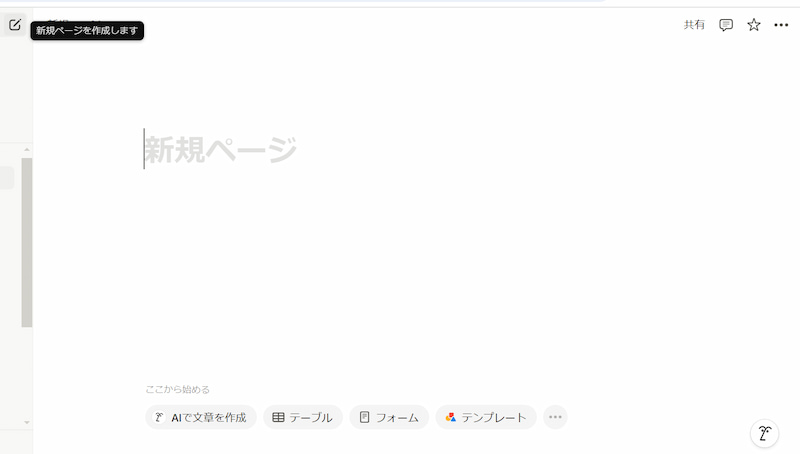
手順2. ページに名前を付ける
作成したページに分かりやすい名前を付けます。ここでは「プロンプトライブラリ」と名付けましょう。ページ名は後からいつでも変更できます。名前を入力したら、下の行をクリックしてカーソルを左端に移動し、表示される「+」をクリックします。
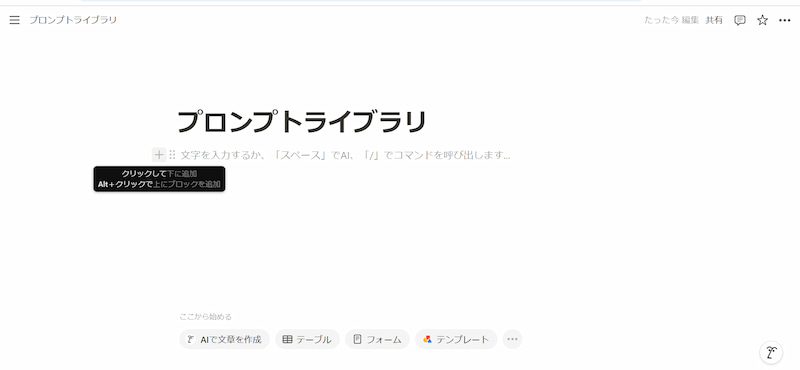
手順3. データベースを追加する
表示されたメニューから「データベース」を選択し、「データベース:フルページ」をクリックします。データベースにカテゴリ名を入力します。ここでは「ビジネス」と入力します。
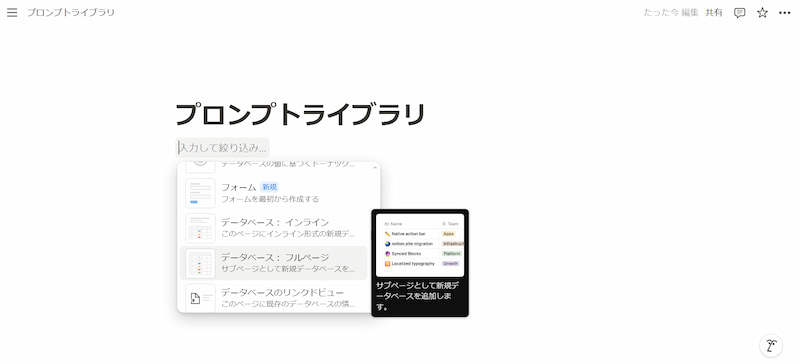
手順4. カテゴリで分類する
データベースをカテゴリ別に分けておくと、プロンプトが増えても管理しやすくなります。「カテゴリ」などのプロパティを追加して、プロンプトの種類ごとに分類しましょう。
ここでは「ビジネス」カテゴリの下に「プロンプトテンプレ作成」カテゴリを追加しました。
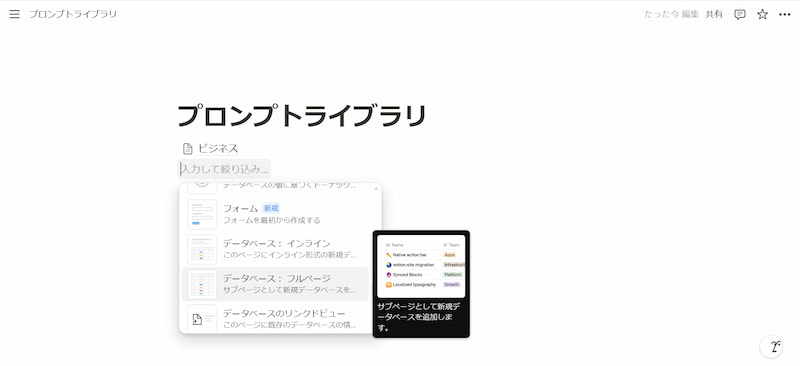
手順5. データベース名を変更する
初期設定ではカラム名が「名前」になっています。「プロンプト名」など、分かりやすい名前に変更しましょう。
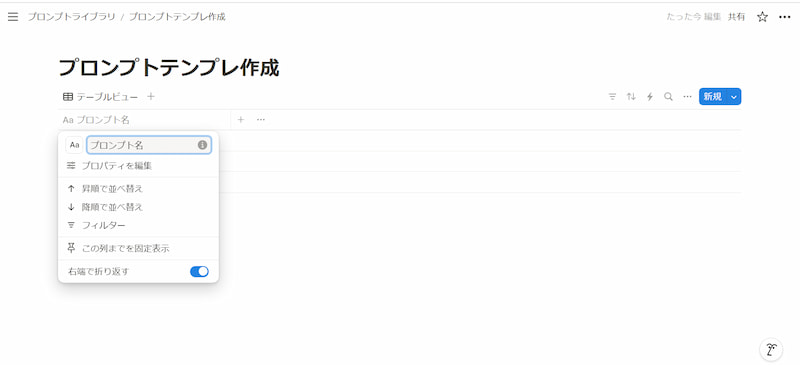
手順6. タグを追加する
変更したカラム名の右側に表示されている「+」をクリックすると、項目を追加できます。プロンプトにタグを付けて管理するとさらに見やすくなるので、「タグ」項目を追加しましょう。
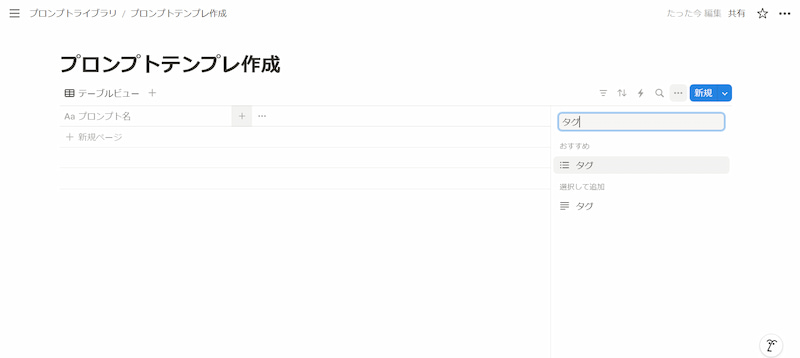
手順7. タグを編集する
作成した「タグ」をクリックすると、編集画面が開きます。プロンプトの用途に合わせて、「種類」を「セレクト」または「マルチセレクト」から選択します。
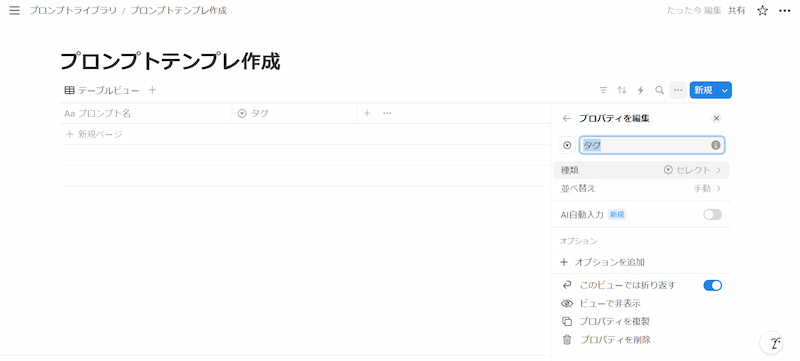
手順8. テンプレートを追加する
タグの追加と同じ手順で、「テキスト」項目を追加します。この項目には、後でプロンプトのテンプレートを貼り付けます。項目名は「テンプレート」としましょう。
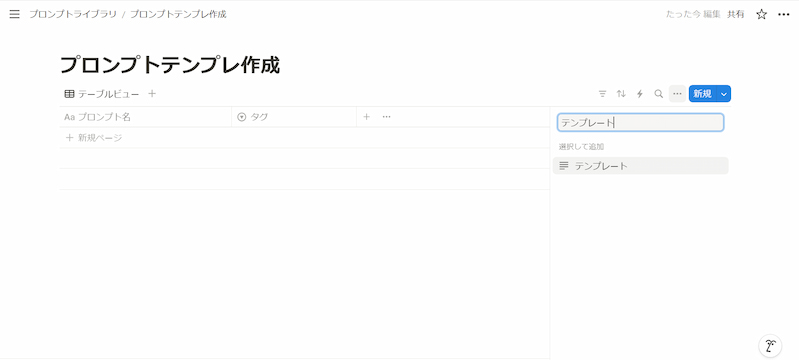
手順9. テンプレートを編集する
追加した「テンプレート」をクリックし、「プロパティ編集」を開きます。「種類」を「テキスト」に設定し、「このビューでは折り返す」のチェックを外します。
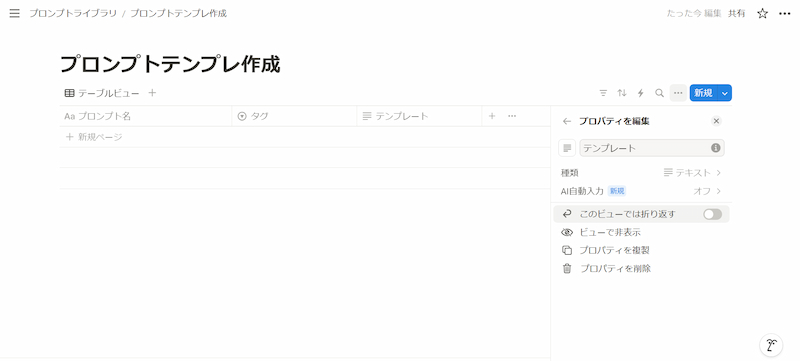
手順10. プロンプトを入力する
準備が整ったら、それぞれの項目にプロンプトの情報を入力していきます。これでプロンプトライブラリの完成です!
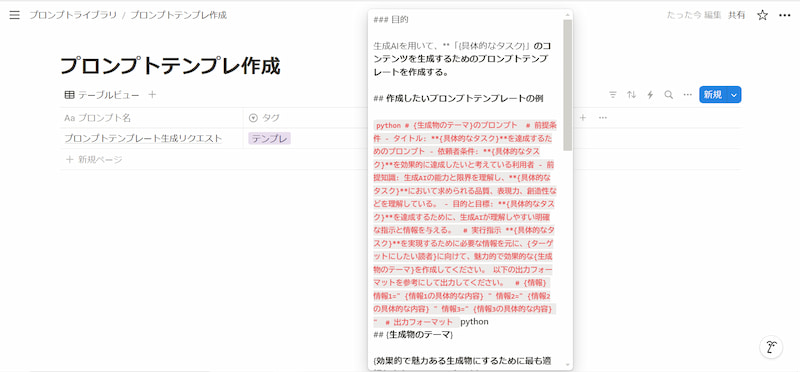
手順11. プロンプトをコピーして活用する
作成したプロンプトライブラリを活用する際は、コピーしたいプロンプトにカーソルを合わせて「クリップボードにコピー」をクリックします。コピーしたプロンプトは、ChatGPTに直接貼り付けて使うことができます。必要に応じて、メモ帳などで編集してからChatGPTに貼り付けて実行することも可能です。
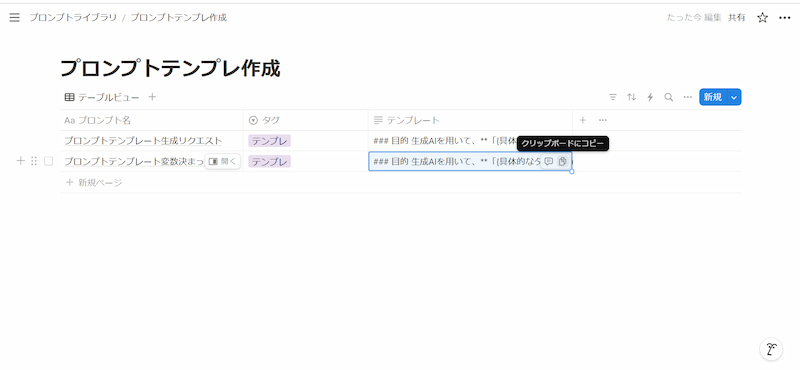
手順12. フィルター機能を活用する
プロンプトが増えてきたら、フィルター機能を使えば目的のプロンプトを素早く探し出せます。
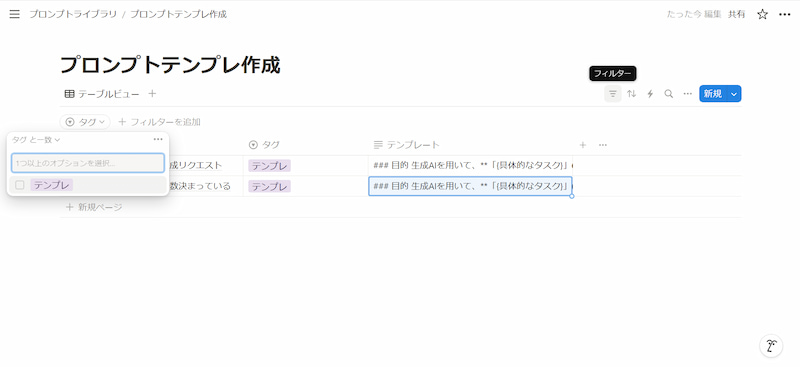
これであなただけのプロンプトライブラリが完成しました!Notionを活用して、ChatGPTをさらに便利に使いこなしましょう。
Notion プロンプトライブラリ テンプレート作成:効率的な運用を実現する
テンプレート化により、プロンプトライブラリ作成の手間を削減し、入力項目の統一化を実現できます。
推奨カラム設定例:
- プロンプト名
- カテゴリタグ
- 説明
- パラメータ
- 出力例
- 作成者
- 更新日
【Notion活用事例】企業におけるプロンプトライブラリの構築と効果的なプロンプト共有
Notionの機能を活用することで、セキュアで効率的なプロンプト共有を実現できます。
- アクセス権限設定: 部署別、役割別にアクセス権限を設定し、情報セキュリティを確保。
- バージョン管理: 更新履歴を残し、過去のプロンプトも参照可能。
- 担当者アサイン: プロンプトのメンテナンス担当者を設定し、最新状態を維持。
- 定期的なレビュー: 効果測定に基づき、不要なプロンプトの削除や改善を実施。
画面右上の共有ボタンからアクセス権限の設定ができる。

プロンプトライブラリの運用と改善:Notionでチームの生産性を最大化
プロンプトライブラリを効果的に運用し、チームの生産性を最大化するためのポイントを紹介します。
- 運用ルール策定: プロンプト登録、更新、削除に関するルールを明確化。
- フィードバック収集: 利用者からのフィードバックを収集し、継続的な改善に繋げる。
- KPI設定: プロンプトライブラリ導入による効果を測定するためのKPIを設定(例:作業時間削減率、出力品質向上率)。
- 定期的な研修: Notionの使い方、プロンプト作成のノウハウを共有するための研修を実施。
生成AI 文書作成 効率化 プロンプト共有:Notionを活用したチームコラボレーション
Notionの様々な機能を活用することで、チームコラボレーションを促進し、プロンプトライブラリの運用効率を向上させます。
- コメント機能: プロンプトに関する議論、改善提案などをスムーズに共有。
- ページ共有機能: チームメンバー全員でプロンプトライブラリにアクセスし、最新情報を共有。
- タグ付け機能: 関連するプロンプトを簡単に検索。
- 共同編集機能: 複数人で同時にプロンプトの編集作業が可能。
プロンプトライブラリの最新トレンドと今後の展望:Notion プロンプト管理の進化
プロンプトエンジニアリングは進化を続けており、プロンプトライブラリの管理手法も高度化しています。
Notionでプロンプトライブラリを始めよう
Notionを活用したプロンプトライブラリの構築と運用は、生成AIによる文書作成を効率化し、企業全体の生産性向上に貢献します。ぜひ、本記事で紹介した内容を参考に、Notionでプロンプトライブラリを構築し、生成AIによる文書作成の効率化を図ってみてください。



